Hvis du har generert WMV videoer med Windows Movie Maker, hvordan komprimerer du en WMV-fil til en Outlook-e-post? Når du trenger å sende en e-post via Outlook, skal vedlegget være under 20 MB. Enten du trenger å komprimere WMV, eller konvertere WMV til MP4 med mindre størrelse, kan du lære mer om de 2 mest effektive måtene å krympe WMV-filer fra artikkelen.
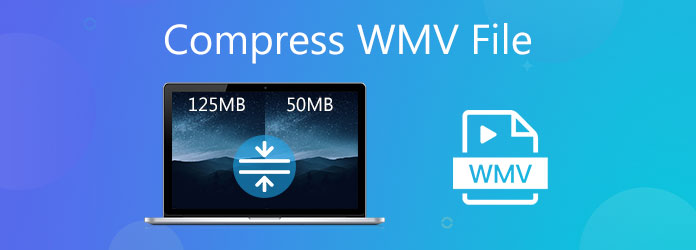
For å komprimere WMV-filer online gratis, AnyMP4 online videokompressor er en gratis måte å redusere WMV-videoer til ønsket størrelse. Den lar deg krympe WMV via videostørrelse, oppløsning og filformat. Når du trenger å komprimere WMV til 20 MB eller mindre, lar det deg forhåndsvise utgangsstørrelsen på WMV-filene.
Trinn 1. Gå til online videokompressor, du kan klikke på Start gratis kompressor for å laste ned installasjonsprogrammet. Klikk deretter på knappen igjen for å importere WMV-filene du vil komprimere.
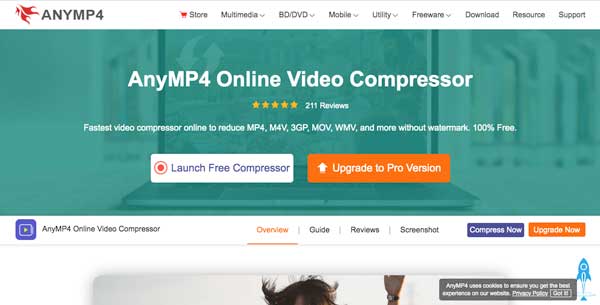
Trinn 2. Når du har lastet opp WMV-filen, kan du redusere størrelsen på WMV-videoen under 20 MB for Outlook med forskjellige parametere, for eksempel videostørrelse, videoformat, oppløsning og bithastighet.
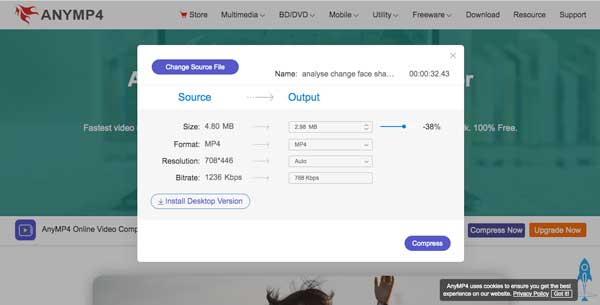
Trinn 3. Hvis du er fornøyd med størrelsen på videoen, kan du velge ønsket destinasjon for utdatavideoen før du klikker på Komprimer -knappen for å komprimere WMV som et e-postvedlegg.
Hvis du har en stor WMV-fil med 500 MB eller mer, vil det redusere videokvaliteten når du komprimerer WMV til 20 MB. I stedet må du også klippe WMV-videoen i forskjellige klipp. AnyMP4 Video Converter Ultimate er en allsidig WMV-kompressor som lar deg krympe WMV uten å miste original kvalitet.
Sikker nedlasting
Sikker nedlasting
Trinn 1. Start AnyMP4 Video Converter Ultimate på datamaskinen din og velg Converter kan du klikke på Legg til filer -knappen for å importere WMV-filene til programmet. Selvfølgelig kan du også dra og slippe WMV-videoene direkte.

Trinn 2. Velg WMV-filen og klikk på Sakse ikonet for å velge startpunktet og sluttpunktet til WMV-filen, kan du dele WMV-videoen i flere deler. Det lar deg bevare den originale videokvaliteten når du komprimerer WMV-filen.

Trinn 3. Hvis du trenger å komprimere WMV for en Outlook-e-post på iPhone eller Android, bør du også konvertere og komprimere WMV til MP4. Gå til Converter menyen og velg utdataformatet som MP4. Videre kan du også tilpasse de forskjellige videoparametrene.

Trinn 4. Når du er fornøyd med den komprimerte WMV-videoen, kan du velge målmappen på datamaskinen din. Etter det kan du klikke på Konverter alle -knappen for å redusere størrelsen på WMV-videoen før du legger til filen i e-posten din.
1. Kan jeg spille den komprimerte WMV-filen på iPhone?
Nei. Siden iPhone ikke støtter WMV-videoer naturlig, må du konvertere og komprimere WMV til MP4 eller MOV filformat. Selvfølgelig kan du laste ned noen videospillere som lar deg spille av WMV-videoene uten konvertering.
2. Hva er de anbefalte WMV-størrelsene for forskjellige e-postservere?
Når du trenger å komprimere WMV for forskjellige e-postservere, er det maksimale størrelsesgrenser for e-post du bør vite, Gmail 25 MB per e-post, Yahoo Email 25 MB, Zoho Mail 12 MB, Mail.com 50 MB, AOL 25 MB og Mozilla Thunderbird ubegrenset.
3. Er det mulig å komprimere WMV til MP4 med mindre størrelse?
Ja. Størrelsen på MP4-fil kodet med h.264 eller h.265 kan være mindre enn WMV-filen som er kodet med dårligere kodeker. Når du konverterer WMV til MP4, kan du få en lignende videokvalitet med en mye mindre video i størrelse.
Hvordan komprimere WMV-filer som et e-postvedlegg i Outlook? Artikkelen deler to effektive måter å krympe WMV-videoene uten å miste kvaliteten. Hvis du har litt WMV uten å trimme, bør den gratis online WMV-kompressoren være det riktige valget. Selvfølgelig kan du også velge den profesjonelle WMV-videokompressoren for å redusere WMV-filstørrelsen uten å miste kvaliteten.